Flutter学习(四)——路由和导航
页面由一个个的 Widget 组合而成,一个个页面组合就形成了我们使用的应用。那么多个页面之间如何进行跳转和管理呢?Flutter 提供了两个核心的类来帮助开发者。
- Route:路由是应用程序页面的抽象,对应 Android 中 Activity 和 iOS 中的 ViewController,由 Navigator 管理。
- Navigator:Navigator 是一个组件,管理和维护一个基于堆栈的历史记录,Navigator 提供了一系列方法来管理路由栈。
根据是否需要提前注册页面标识符,Flutter 中的路由管理可以分为两种方式:
- 基本路由。无需提前注册,在页面切换时需要自己构造页面实例。
- 命名路由。需要提前注册页面标识符,在页面切换时通过标识符直接打开新的路由。
MaterialPageRoute
MaterialPageRoute 继承自 PageRoute类,PageRoute 类是一个抽象类,表示占有整个屏幕空间的一个模态路由页面,它还定义了路由构建及切换时过渡动画的相关接口及属性。MaterialPageRoute 是 Material 组件库提供的组件,它可以针对不同平台,实现与平台页面切换动画风格一致的路由切换动画:
- 对于 Android,当打开新页面时,新的页面会从屏幕底部滑动到屏幕顶部;当关闭页面时,当前页面会从屏幕顶部滑动到屏幕底部后消失,同时上一个页面会显示到屏幕上。
- 对于 iOS,当打开页面时,新的页面会从屏幕右侧边缘一直滑动到屏幕左边,直到新页面全部显示到屏幕上,而上一个页面则会从当前屏幕滑动到屏幕左侧而消失;当关闭页面时,正好相反,当前页面会从屏幕右侧滑出,同时上一个页面会从屏幕左侧滑入。
1 | MaterialPageRoute({ |
- builder:是一个 WidgetBuilder 类型的回调函数,它的作用是构建路由页面的具体内容,返回值是一个 widget。我们通常要实现此回调,返回新路由的实例。
- settings:包含路由的配置信息,如路由名称、是否初始路由(首页)。
- maintainState:默认情况下,当入栈一个新路由时,原来的路由仍然会被保存在内存中,如果想在路由没用的时候释放其所占用的所有资源,可以设置 maintainState 为 false。
- fullscreenDialog:表示新的路由页面是否是一个全屏的模态对话框,在 iOS 中,如果 fullscreenDialog 为 true,新页面将会从屏幕底部滑入(而不是水平方向)。
如果想自定义路由切换动画,可以自己继承 PageRoute 来实现,我们将在后面介绍动画时,实现一个自定义的路由组件。
Navigator
Navigator 是一个路由管理的组件,它提供了打开和退出路由页方法。Navigator 通过一个栈来管理活动路由集合。通常当前屏幕显示的页面就是栈顶的路由。Navigator 提供了一系列方法来管理路由栈,在此我们只介绍其最常用的两个方法:
Future push(BuildContext context, Route route)
将给定的路由入栈(即打开新的页面),返回值是一个 Future 对象,用以接收新路由出栈(即关闭)时的返回数据。
bool pop(BuildContext context, [ result ])
将栈顶路由出栈,result 为页面关闭时返回给上一个页面的数据。
Navigator 还有很多其它方法,如 Navigator.replace 、 Navigator.popUntil 等,详情请参考 API 文档或 SDK 源码注释,在此不再赘述。
常规路由示例
1 | class FirstRoute extends StatelessWidget { |
命名路由
其实,就是给路由设置一个别名,并且可以在统一的管理。然后,就可以通过路由名称直接打开新路由了。
路由表
要想使用命名路由,我们必须先提供并注册一个路由表(routing table),这样应用程序才知道哪个名字与哪个路由组件相对应。
它是一个Map,key为路由的名字,是个字符串;value 是个 builder 回调函数,用于生成相应的路由 widget。我们在通过路由名字打开新路由时,应用会根据路由名字在路由表中查找到对应的 WidgetBuilder 回调函数,然后调用该回调函数生成路由 widget 并返回。
1 | Map<String, WidgetBuilder> routes; |
若需要使用命名路由的话,需要提前注册路由表:
1 | class MyApp extends StatelessWidget { |
打开页面
与常规打开路由的方式类似,使用了 Navigator 的另一个方法 Navigator.pushNamed(context, routeName):
1 | Navigator.pushNamed(context, "second_page"); |
页面传参
在跳转页面时,我们经常需要传递一些参数。这里来举个例:
第一个页面:设置了四个按钮,点击跳转到第二个页面:
1 | class TestHome extends StatelessWidget { |
第二个页面,返回时,携带返回值:
1 | class SecondRoute extends StatelessWidget { |
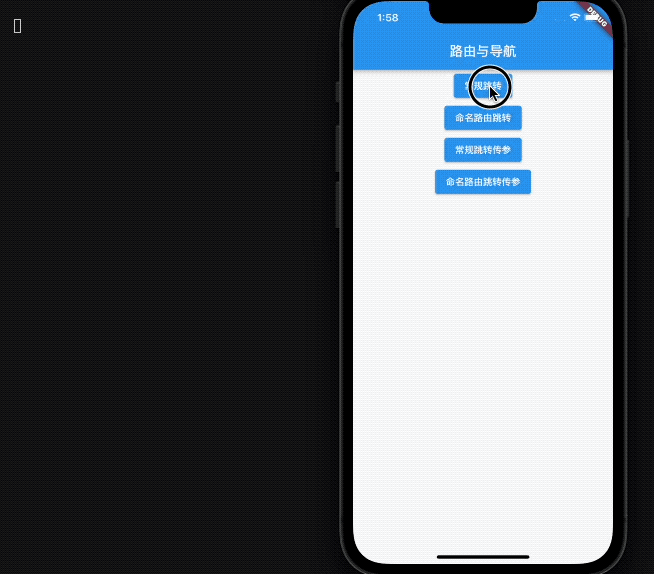
这个返回携带返回值,必须要使用我们设置的点击按钮。系统导航栏上的返回按钮是没有的。如果需要拦截系统的导航栏事件的话,目前我知道的有两种方式:
重写返回按钮
2
3
4
5
6
7
appBar: AppBar(
title: Text(widget.message),
leading: IconButton(icon: Icon(Icons.arrow_back), > onPressed: (){
}),
),使用 WillPopScope 包裹
2
3
4
5
onWillPop: (){
return Future.value(true);
},
child: Scaffold()
- Future.value(true) 时自动返回
- Future.value(false) 时,需要手动写返回跳转